Utilizar a aplicação Copilot for Sales durante uma reunião
A aplicação Copilot for Sales no Microsoft Teams ajuda-o a preparar-se e a conduzir reuniões com os seus contactos de vendas. Pode ver o cartão de preparação de reunião, ver e editar o registo do CRM ligado e obter sugestões de vendas em tempo real durante a reunião. Isto ajuda-o a manter-se focado na reunião e a fechar negócios mais rapidamente.
Obter cartão de preparação da reunião
O cartão de preparação da reunião ajuda-o a obter as informações mais recentes relacionadas com a reunião do CRM. Isto ajuda-o a manter-se informado e atualizado.
Pré-requisitos: Os pré-requisitos seguintes têm de ser cumpridos para ver o cartão de preparação da reunião no Microsoft Teams:
- As caraterísticas de IA do Copilot têm de estar ativas no seu ambiente.
- Tem de estar ligado a uma organização do CRM na aplicação Copilot for Sales.
- Pelo menos, um contacto externo guardado no CRM tem de ser convidado para a reunião.
Quando participa numa reunião no Microsoft Teams com a aplicação Copilot for Sales, passados alguns segundos, receberá uma mensagem do bot do Copilot for Sales no seu chat pessoal com o cartão de preparação da reunião. Este cartão ajuda-o a preparar-se para a reunião e a obter contexto sobre os participantes e o registo ligado. O conteúdo do cartão baseia-se na oportunidade associada. Se a reunião não estiver associada a uma oportunidade, é selecionada uma oportunidade melhor classificada pela IA. O cartão de preparação da reunião contém as seguintes secções:
- Informações gerais da reunião: informações de descrição geral sobre a reunião e a oportunidade relacionada.
- Participantes da reunião: informações sobre os participantes externos e a respetiva função na oportunidade.
- Informações sobre a oportunidade: resumo das informações-chave sobre a oportunidade relacionada.
- Notas do CRM: duas notas recentes da linha cronológica da oportunidade.
- Tarefas abertas: número total de tarefas abertas e contagem de tarefas de alta prioridade.
- Informações de reuniões recentes: Informações sobre vendas das duas últimas reuniões em que um contacto de vendas foi participante.
- Registos relacionados: número de oportunidades relacionadas e número de casos relacionados para a conta.

Abrir a aplicação Copilot for Sales
Selecione o ícone Copilot for Sales na barra de ferramentas da reunião. O painel do Copilot for Sales é aberto no lado direito da janela da reunião. Se não vir o ícone Copilot for Sales, selecione Aplicações e, em seguida, selecione Copilot for Sales.
Nota
Tem de convidar, pelo menos, um contacto ligado para que o Outlook adicione a aplicação Copilot for Sales à reunião.
Se a reunião estiver associada a uma oportunidade no CRM, é apresentado um cartão de resumo de oportunidade que mostra os detalhes principais e o estado da oportunidade atual.
O registo ligado é apresentado no cartão Ligado a. Se a reunião não estiver associada e guardada no CRM, é apresentada uma mensagem para guardar e associar a reunião a um registo do CRM. Para obter detalhes sobre como guardar uma reunião no CRM, consulte Guardar atividades do Outlook no seu CRM.
Ver sugestões de vendas em tempo real
Como vendedor, pode obter sugestões de vendas em tempo real durante as reuniões com os contactos de vendas no painel do Copilot for Sales no Microsoft Teams. Estas sugestões fornecem informações sobre os concorrentes ou marcas mencionadas na reunião e ajudam-no a responder a perguntas. As informações de que precisa estão mesmo à sua frente, o que conduz a uma melhor comunicação e ajuda-o a fechar negócios mais rapidamente.
Nota
- Tem de transcrever a reunião para obter sugestões de vendas em tempo real.
- Tem de verificar o conteúdo cuidadosamente. Podem faltar informações nos resumos gerados por IA e podem conter detalhes imprecisos.
Para ver sugestões de vendas em tempo real durante uma reunião, abra a aplicação Copilot for Sales.
Se não começar a transcrever a reunião, verá uma faixa que o incentiva a gravar a reunião para obter sugestões de vendas em tempo real.
Um cartão de apresentação é exibido no painel do Copilot for Sales explicando como as sugestões de vendas em tempo real funcionam e os benefícios que oferece.
Quando começa a gravar a reunião, as sugestões de vendas em tempo real são apresentadas no painel do Copilot for Sales. Quando alguém na chamada menciona uma marca ou um concorrente, é mostrado automaticamente um cartão com informações-chave do Bing ou do seu CRM para o ajudar a obter contexto e a responder rapidamente a perguntas. Tem de selecionar Obter informações da marca para ver informações detalhadas.
As informações da marca são baseadas no gráfico de conhecimento do Bing. As informações do concorrente são apresentadas a partir do seu sistema CRM, se estiver disponível, e incluem os pontos fortes e fracos do concorrente mencionado na reunião.

Para ver as origens de dados utilizadas na obtenção de informações de marca e de concorrente, selecione (n) referências no canto inferior esquerdo do cartão e, em seguida, selecione as ligações para ver os resultados da pesquisa do Bing ou de concorrente no sistema CRM.
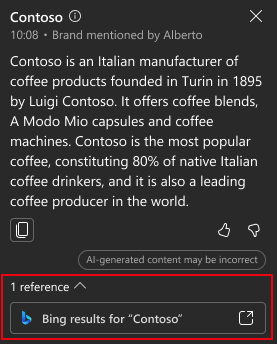
Ver detalhes do registo associado
Com a aplicação Copilot for Sales, pode ver e editar o registo do CRM associado durante a reunião no Teams. Tal ajuda-o a aceder e atualizar o registo do CRM no fluxo do seu trabalho.
Nota
Tem de guardar e associar a reunião a um registo do CRM para ver detalhes do registo associado.
No cartão Associado a, selecione o registo para ver os seus detalhes no painel do Copilot for Sales.
Também pode abrir um registo no CRM para ver os detalhes completos. Os detalhes do registo são abertos num novo separador. Efetue uma das seguintes ações para abrir um registo no CRM:
Paire o cursor sobre o registo, selecione Mais ações (...) e, em seguida, selecione Abrir no (CRM).
Selecione o registo para ver os respetivos detalhes no painel do Copilot for Sales, selecione Mais ações (...) e, em seguida, selecione Abrir no (CRM).
Copiar ligação para um registo associado
Pode copiar uma ligação para o registo associado e, em seguida, partilhá-lo num chat do Teams ou numa mensagem de e-mail. Quando cola a ligação do registo num chat do Team, esta será desdobrada num cartão adaptativo avançado. Quando cola a ligação do registo numa mensagem de e-mail, é colada uma ligação do registo.
Paire o cursor sobre o registo e selecione Mais ações (...) >Copiar ligação.
Alternativamente, pode selecionar o registo associado para abrir os respetivos detalhes e, em seguida, selecionar Mais ações (...) >Copiar ligação.
Editar registo associado
Selecione Mais ações (...) >Editar registo.
Comentários
Brevemente: Ao longo de 2024, vamos descontinuar progressivamente o GitHub Issues como mecanismo de feedback para conteúdos e substituí-lo por um novo sistema de feedback. Para obter mais informações, veja: https://aka.ms/ContentUserFeedback.
Submeter e ver comentários